Hogyan lassíthat le egy videót a TikTokon a feltöltéshez és a megtekintéshez
A legjobb értékelésű közösségi média webhely, amely lenyűgöző funkcióinak köszönhetően több mint 1 milliárd felhasználót vonz le, a TikTok azt is lehetővé teszi, hogy lelassítsd a videókat a TikTokon, hogy vicces hatásokat készíts. Most nagyon népszerű! Szeretnéd elkapni a trendet, de nem tudod, hogyan lassítsd le a videót a TikTokon? Mindezeket és még sok mást elolvashat és megtudhat, ha folyamatosan olvassa ezt a TikTok-videók lelassításáról szóló cikket.
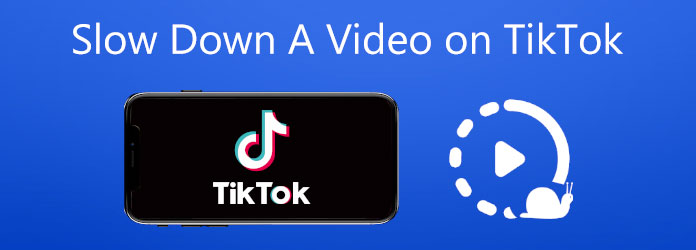
Akár szebbé szeretne tenni egy hóeső videót, akár viccesebbé szeretne tenni egy mémvideót, dönthet úgy, hogy lelassítja a videót a TikTokon. Csak kövesse az alábbi lépéseket.
Nyissa meg a TikTok alkalmazást mobileszközén. Ezután érintse meg a Tovább (+) jelet a képernyő alsó részén, közepén. Ezt követően érintse meg a Sebesség eszközzel válassza ki a kívánt sebességet. A TikTokon a videót legalább 0.3-szorosára lassíthatja.
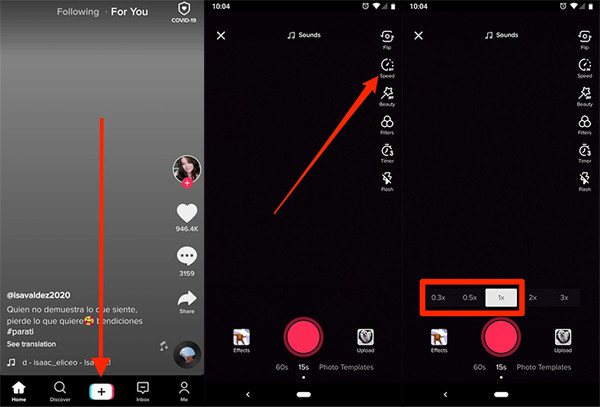
Ezután koppintson a Rekord gombot, hogy elindítsa a lassú videó rögzítését a TikTokon. Ezt követően a videót felteheti hírfolyamába, vagy elmentheti a piszkozat mappába.
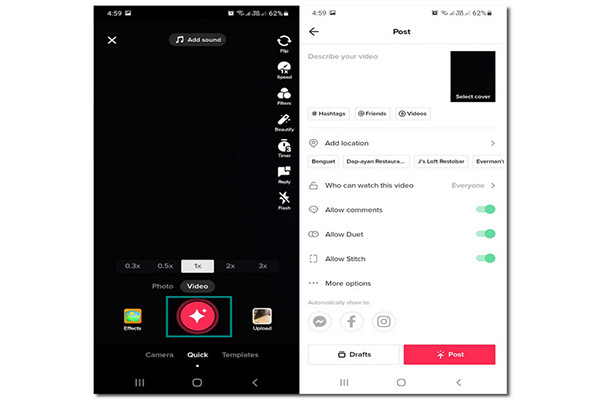
A fenti lépésekhez hasonlóan nyissa meg a TikTok alkalmazást, és érintse meg a Tovább (+) ikon. Ezután érintse meg a Feltöltés gombot, és válassza ki a lassítani kívánt videót. Ezután érintse meg a Következő gombot a TikTok-videók vágásához.
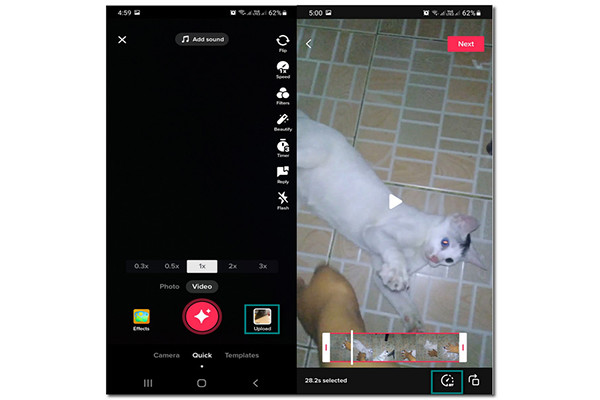
Ezt követően érintse meg a Állítsa be a klipeket gombot, és nyomja meg az Óra ikont. Ezután válasszon 0.3-szoros és 0.5-szeres sebesség közül a videó lelassításához a TikTokon. Ha végzett, érintse meg a Megtakarítás gomb. Végül elvégezhet néhány módosítást a videón. Hozzáadhat szöveget, szűrőt, effektust, zenét stb. Ha végzett, érintse meg a Következő és a állás gombot a lassú videók feltöltéséhez a TikTokon.
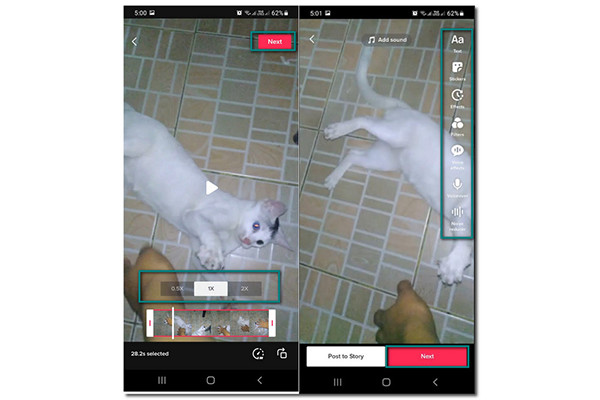
Amint a fenti lépésekből látható, a TikTokon csak lelassíthatja a videót a feltöltés előtt. Ha lassított formában szeretne TikTok-videókat nézni, akkor ezt meg kell tennie Video Converter Ultimate a Windows/Mac számítógépen lassítja a TikTok videókat és felgyorsíthatja a videót a TikTokon. Előre elkészített effektusaival és szűrőivel ez az eszköz segít vonzóbbá tenni TikTok videóit.
Mindenekelőtt töltse le a Video Converter Ultimate a készülékén. Ezután menjen a Eszköztár szekció és válassza ki a Videó sebességszabályozó a funkciók között. Kattints a Tovább (+) gombot az új ablakban, és adja hozzá TikTok-videóit.
Ezután lelassíthatja a TikTok videóit. Választásától függően 0.75x és 0.125x közötti sebesség közül választhat. Innentől megváltoztathatja a teljesítmény videó beállításokat, ha jobb minőségű videót szeretne.
Végül kattintson a Mentés gombra Nak nek legördülő gombra, és válassza ki a fájl helyét a videóihoz. Ezután kattintson a Export gombra a videó mentéséhez a fájljaiba.
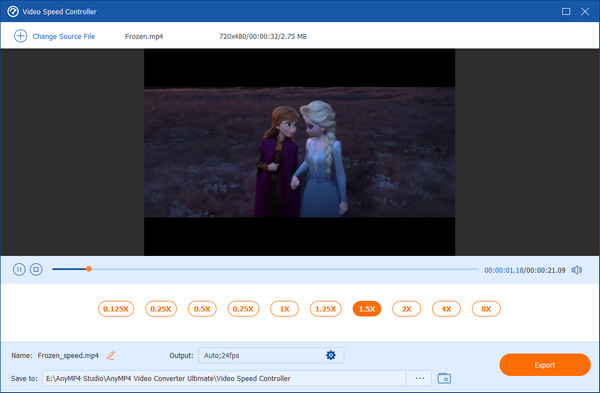
Használhatja a TikTok lassított effektusait is, hogy lelassítsa a videó egy bizonyos részét, amelyet kiemelni szeretne. Nézze meg, hogyan lassíthat le egy TikTok-videót az alábbi lépésekkel.
Először nyissa meg a TikTok alkalmazást. Ezután érintse meg a Plusz (+) ikont. Ezt követően érintse meg a Feltöltés gombot, és válassza ki azt a videót, amelyhez lassított effektusokat szeretne hozzáadni. Ezután érintse meg a Következő gombot.
Érintse meg a hatások gombot és az Idő részt. Innen válassza a Slow-mo effektust. Ha végzett, érintse meg a gomb. Végül érintse meg a állás gombra kattintva közzéteheti videóját a TikTokon.
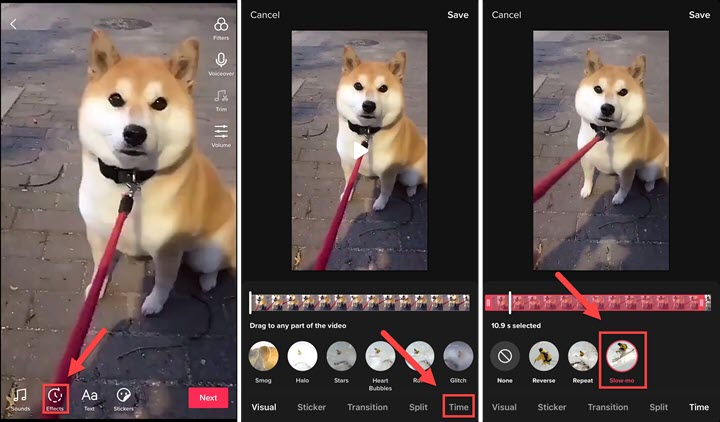
Bővített olvasás:
Két vagy több videó egyesítése iPhone -ban
Átfogó útmutató egy videó tömörítéséhez Instagram-bejegyzéshez
Lelassíthatom a videókat a TikTokon 0.125-szörös sebességre?
Sajnos a TikTok csak 0.3-szoros és 0.5-szeres sebességet kínál. De ha lassabb sebességre szeretné lelassítani a TikTok videóit, akkor eszközén telepítheti a Video Converter Ultimate alkalmazást. A videókat 0.75-ről 0.125-szeresre lassíthatja.
Hogyan lehet lelassítani a TikTok-ot a Snapchaten?
Nyissa meg a Snapchat alkalmazást mobiltelefonján. Ezután érintse meg az Album gombot, és válassza ki a lassítani kívánt videót. Ezután érintse meg a Szerkesztés ikont, és csúsztassa balról jobbra a képernyőt, amíg meg nem találja a lassított effektust.
Hogyan lehet felgyorsítani a TikTok videókat?
Nyissa meg a TikTok alkalmazást, és érintse meg a Tovább (+) gomb. Ezután forgatd vagy töltsd fel a videódat. Ezután lépjen a Állítsa be a klipeket gombot, és koppintson a óra ikon. Innentől 2x-ről 3x-ra gyorsíthatod a videódat. Ezt követően feltöltheti felgyorsító videóit a TikTokon.
Miután elolvasta a teljes bejegyzést, most már tudja, hogyan kell lelassítja a videókat a TikTokon. Ha lassított videókat szeretne feltölteni a TikTokra, használhatja az alkalmazás alapértelmezett funkcióját. De a TikTok-videók megtekintésének lelassításához a Video Converter Ultimate-re kell hagyatkoznia. Erősebb sebességszabályozót biztosít több sebességválasztással, mint a TikTok. Ha további kérdései vannak, kérjük, hagyja meg megjegyzéseit alább.
Több Reading
Konkrét útmutató az audio eltávolításához az MP4 fájlból minőségromlás nélkül
Különféle okok miatt előfordulhat, hogy a videofájlban lévő hang nem kívánatos. Ezért érdemes lehet eltávolítani a videóból. Tekintse meg a hang eltávolításának lépéseit az MP4-ből.
A 15 legjobb videokollázs készítő Windows / Mac / iPhone / Android rendszerhez
Íme a legjobb 15 legjobb videó kollázs készítő alkalmazás, amelyekkel csodálatos műalkotásokat készíthet Windows, Mac, iPhone és Android eszközökön, például szakemberek számára.
Bevált módszer a videó vágására a Snapchatben [Problémamentes]
A Snapchat az egyik fenomenális alkalmazás, amelyet az emberek manapság használnak. Fedezzük fel, hogyan vághatjuk le a Snapchat-videókat és a legjobb alternatívát, ha elolvassa a mai bejegyzést.
Hogyan lehet megoldani a VLC audio késleltetést és a legjobb megoldást
Olvassa el a mai bejegyzést, és ismerje meg a VLC hangkésleltetésének állandó javítását asztali számítógépen, valamint az egyedülálló megoldást, amelyet akkor használhat, ha a javítások nem működtek.